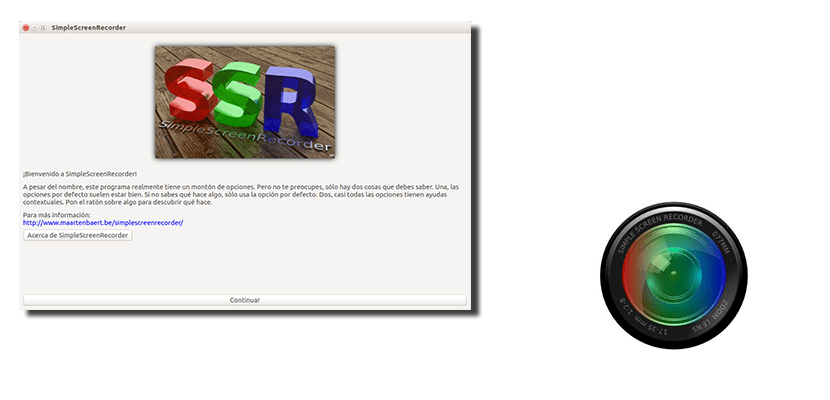
E di. Ka shumë programe të tjera që na lejojnë të regjistrojmë ekranin e PC tonë, por në këtë postim do të flasim për një të ri. Eshte per Regjistrues i thjeshtë i ekranit, një program që, siç sugjeron vetë emri, është softuer i thjeshtë që do të na lejojë të regjistrojmë ekranin e kompjuterit tonë. Fillimisht, SSR u krijua për të regjistruar prodhimin në imazhe të programeve dhe lojërave, diçka që është arritur duke ruajtur lehtësinë e përdorimit ndërsa përmirësohet si një opsion.
Megjithëse Regjistruesi i Ekranit të Thjeshtë është i pajtueshëm me shumë sisteme të tjera operative si Fedora, CentOS ose RHEL, në këtë postim do t'ju mësojmë se si ta instaloni në sistemin operativ që i jep emrin këtij blogu, domethënë në Ubuntu dhe operativë të tjerë sisteme të bazuara në Debian ose në sistemin operativ të zhvilluar nga Canonical, të tilla si Linux Mint. Ne do të instalojmë SSR në Ubuntu dhe të gjitha sistemet operative të bazuara në të duke ndjekur hapat e detajuar më poshtë.
Si të instaloni Regjistruesin e Ekranit të thjeshtë në Ubuntu
Për të instaluar SSR në Ubuntu ose ndonjë sistem operativ të bazuar në sistemin operativ të Canonical, gjithçka që duhet të bëjmë është të hapim një terminal dhe të shtypim komandat e mëposhtme:
sudo add-apt-repository ppa:maarten-baert/simplescreenrecorder sudo apt update sudo apt install simplescreenrecorder
Nga komandat e mëparshme, e para do të shtojë depon e nevojshme për të instaluar Simple Screen Recorder, e dyta do të azhurnojë depot dhe e treta do të instalojë softuerin.
Si të regjistroni ekranin e PC tuaj me Simple Screen Recorder
Gjëja e parë që do të duhet të bëjmë, logjikisht, është SSR e hapur. Për ta bërë këtë, thjesht shtypni butonin e Windows dhe futni tekstin "Simple", i cili do të bëjë që ikona e softuerit të shfaqet. Në shijet e tjera të Ubuntu, ne do të kërkojmë për Regjistruesin e Ekranit të thjeshtë nga menyja e aplikacioneve. Ne zgjedhim programin dhe do të shfaqet një ekran si ai që shihni në krye të këtij postimi. E tëra çfarë duhet të bëjmë në këtë pikë është të klikojmë "Vazhdo". Tjetra do të shohim një dritare si më poshtë:
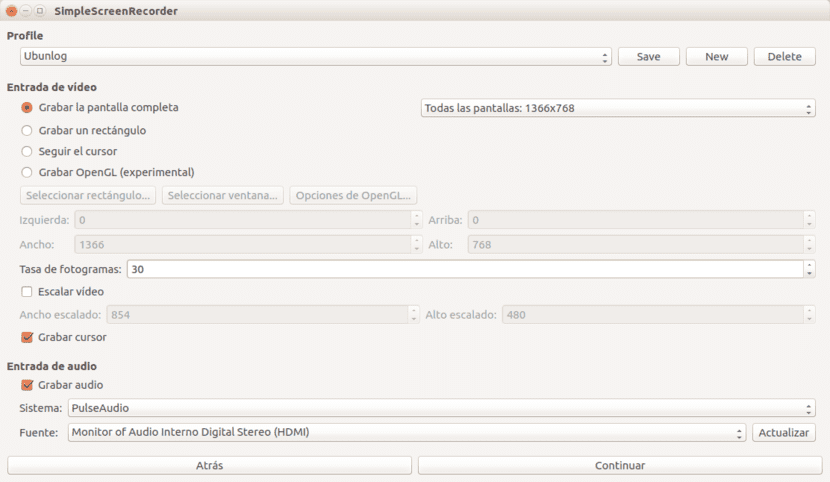
Edhe pse mund të mos duket kështu, regjistrimi i ekranit me SSR është shumë intuitiv. Ne mund të kursejmë pothuajse drejtpërdrejt pa modifikuar shumë vlera, thjesht duke bërë sa vijon:
- Në "Video input" ne do të zgjedhim nëse do të regjistrojmë në ekran të plotë, vetëm një drejtkëndësh, ndjekim kursorin ose, në një gjendje eksperimentale, Regjistro OpenGL.
- Në "Audio Input", ne do të zgjedhim cilin audio të mbledhim. Ne do ta konfigurojmë këtë në seksionin "Burimi".
- Klikojmë në «Vazhdo».
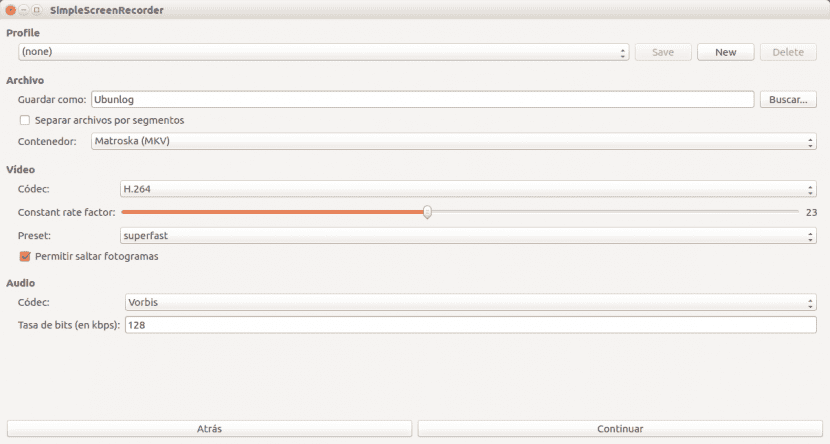
- Në dritaren tjetër, nën "File", ne i japim një emër regjistrimit.
- Nëse dëshirojmë, shënojmë kutinë "Veço sipas segmenteve", por unë preferoj të regjistroj të gjithë veprimin ashtu siç është dhe pastaj ta redaktoj vetë në një program tjetër.
- Në «Kontejner» zgjedhim formatin në të cilin duam ta ruajmë. MKV është mirë, për sa kohë që nuk kemi nevojë për një nivel të caktuar të ngjeshjes, në këtë rast mund të jetë një ide e mirë të ruani skedarin si MP4.
- Në seksionin "Video" ne do të zgjedhim cilin kodek duam të përdorim. Nga ato që ofrohen, unë do të lija opsionin e paracaktuar.
- Në seksionin "Audio" ne do të bëjmë të njëjtën gjë si në hapin e mëparshëm, domethënë, zgjidhni kodekun dhe zgjidhni shpejtësinë e bitit. Preferoj që kodeksi audio të jetë MP3 për të shmangur problemet e përputhshmërisë në të ardhmen. Nëse audio është i rëndësishëm për ju, ne gjithashtu mund të rrisim vlerën e bitrate për të.
- Pastaj klikojmë në «Vazhdo».
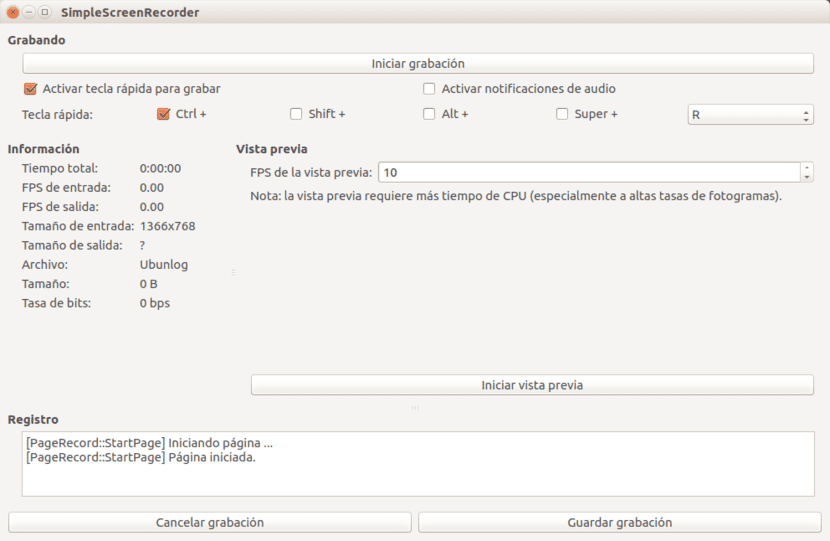
- Në dritaren tjetër mund të konfigurojmë kontrollet që do të përdorim për të filluar regjistrimin. Si parazgjedhje, kombinimi i tasteve është "Ctrl + R".
- Nëse klikojmë në "Fillo regjistrimin", programi do të fillojë të regjistrojë gjithçka që ndodh në PC tonë, përfshirë audion e brendshme (nëse e konfigurojmë atë).
- Sapo të përfundojë tutoriali ose ajo që duam të regjistrojmë, mund të klikojmë në "Ndalo regjistrimin", si në ekranin që shfaqet në hapin 10 ashtu edhe nga ikona e sirtarit që do të jetë në shiritin e sipërm.
- Në fund, do të klikojmë në «Ruaj regjistrimin». Si parazgjedhje, videoja e regjistruar shfaqet në dosjen tonë personale dhe do të ketë emrin që kemi konfiguruar në hapin 4 të atyre që përshkruhen në këtë manual. Tani mund ta editojmë me çdo program dhe më pas ta ndajmë me çdo mënyrë.
Siç mund ta shihni, fjala "E thjeshtë" në emër të programit nuk qëndron. Ndryshe nga sistemet e tjera, siç është ai që na lejon të regjistrojmë ekranin me luajtësin multimedia VLCRegjistrimi i ekranit të PC tonë me SSR është shumë më i lehtë në të njëjtën kohë që na ofron të njëjtat ose edhe më shumë opsione sesa në programet e tjera. Çfarë mendoni për Regjistruesin e Ekranit të thjeshtë?
A e dini nëse ekziston një ekuivalent për Windows? Unë e përdor këtë aplikacion në Xubuntu tim në punë, por në shtëpi kam Windows për të luajtur dhe është një program shumë interesant
Tani mund ta gjeni në Dyqanin e Programeve Ubuntu. Sot e gjeta kështu.
Tutoriali është shumë i mirë, ia vlen ta lexoni edhe atë!
gjynah që nuk lejon të regjistroj zërin dhe sistemin e tingullit në të njëjtën kohë, ose të paktën unë kurrë nuk mund të
Ami funksionoi për mua Unë i vendos komandat pastaj hyra në softuer dhe e gjeta atë
Tutoriali është shumë i dobishëm, faleminderit.
Unë kam pyetjen vetëm nëse regjistron audio të brendshme dhe të jashtme në të njëjtën kohë ...
Jo, mund të regjistroni vetëm audio të brendshme ose audio të jashtme
Faleminderit shumë, që nga sot - 2021 - ky program funksionon në mënyrë perfekte